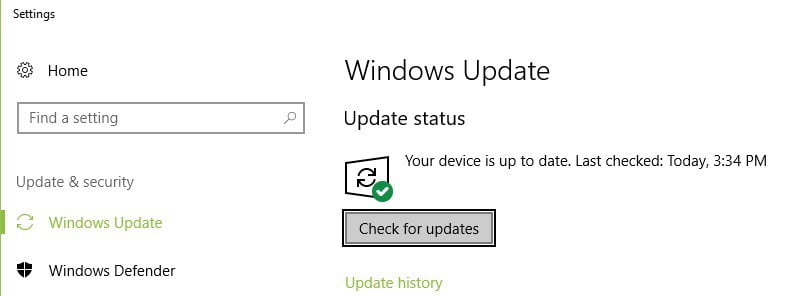Aile Koruması, bazı kullanıcılar için Windows 10, Windows 8, Windows 8.1’de çalışmıyor ve aşağıdaki mesaj görüntüleniyor “Hizmetle ilgili geçici bir sorun var. Lütfen tekrar deneyin”. Bu sorun için bir dizi düzeltme sunmaya çalışacağız.
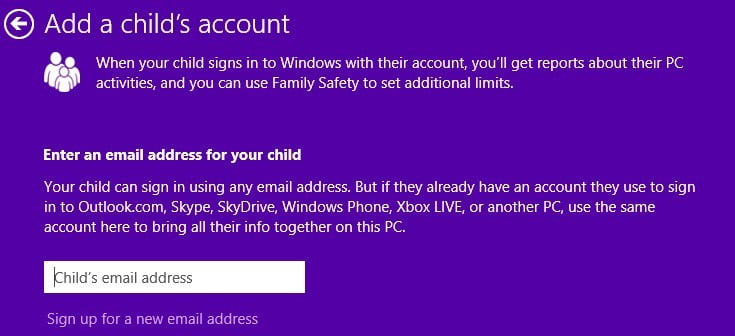
Windows 10’da Aile Güvenliği sorunları nasıl düzeltilir?
- Aile Koruması Sorun Gidericisi’ni çalıştırın
- Aile Koruması derecesini değiştirin
- Virüsten koruma / güvenlik duvarınızı devre dışı bırakın
- Hesabınızı düzeltin
- Windows’u Güncelleyin
- Kontrol seviyesini kontrol edin
Windows 10, Windows 8 ve Windows 8.1’deki Aile Koruması işlevi, PC etkinliği hakkında kontrol edip rapor alabileceğiniz başka bir hesap veya çocuk hesabı oluşturmanıza izin verdiği için çok kullanışlıdır. Aile Koruması seçeneği ek sınırlar belirlemenize de olanak tanır. Ancak bazı kullanıcılar, özelliğin olması gerektiği gibi çalışmadığı forumlarda şikayet ediyorlar.
1. Aile Koruması Sorun Gidericisini çalıştırın
Benzer sorunları olan kişinin yapması gereken ilk ve en belirgin adım Aile Güvenliği Sorun Gidericisi’ni (doğrudan indirme bağlantısı) çalıştırmaktır. Bu sorunlarınızı çözerse, o zaman harikadır; değilse, okumaya devam edelim.
- Her birini izlemeyi seçtiğiniz çocukların standart bir kullanıcı hesabına ihtiyacı olduğundan emin olun
- Yeni bir çocuk hesabı oluşturun ve sonucu kontrol etmek için Aile güvenliğindeki sınırlamayı ayarlayın
- Bir güvenlik bloğunun suçlu olup olmadığını kontrol etmek için Temiz önyükleme modunu kullanın
2. Aile Koruması derecesini değiştirin
Hala çalışmıyor? Neyse ki sizin için, önerilen bazı düzeltmeler var. Microsoft Aile güvenliğinde derecelendirme sistemini aşağıdaki resimde görüldüğü gibi ayarlamanız gerekebilir:
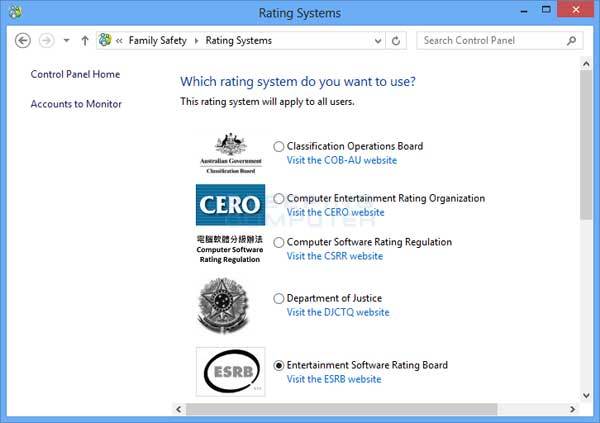
Yukarıdaki düzeltmeler çocuğunuzun hesabı bir çocuk olarak gösterilmiyorsa sizin için de geçerlidir.
3. Virüsten koruma / güvenlik duvarınızı devre dışı bırakın
Sorun devam ederse, virüsten koruma yazılımınızı geçici olarak devre dışı bırakmayı deneyin ve bunun herhangi bir etkisi olup olmadığını görün. Güvenlik duvarını da kapatın.
4. Hesabınızı düzeltin
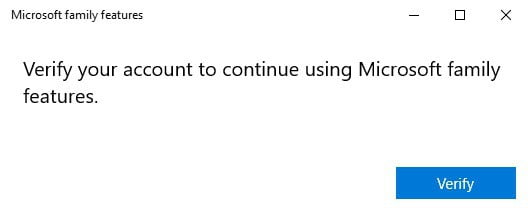
Sorunlu cihazı alın ve bu hataya neden olabilecek hesap sorunlarını çözmek için Microsoft’un destek sayfasına gidiniz.
Çocuğunuzun Microsoft hesabının süresi düzenli olarak cihazında dolar. Bu durumda, cihazdan etkinlik gönderilmez ve çeşitli hatalar ve sorunlar oluşabilir. Bunu düzeltmenin en hızlı yolu hesabı doğrulamaktır.
5. Windows’u güncelleyin
Microsoft, sistem kararlılığını artırmak, yeni özellikler eklemek ve mevcut hataları düzeltmek için düzenli olarak yeni Windows 10 güncellemeleri yayınlar. Nitekim, en son Windows 10 işletim sistemi sürümü, zaman sınırları ve etkinlik raporlaması için büyük iyileştirmeler getiriyor.
Windows 10 bilgisayarınızı en son güncellemenizin üzerinden bir süre geçtiyse, bu işlem yaşadığınız Aile Güvenliği sorunlarını çözebileceği için en kısa zamanda güncellemeleri kontrol edin.
En son Windows 10 güncelleştirmelerini nasıl yükleyeceğiniz aşağıda açıklanmıştır:
- Başlat’a gidin> ‘Update’ yazın> güncelleme bölümünü açmak için ilk sonucu çift tıklayınız.
- Şimdi, ‘Güncellemeleri kontrol et’ düğmesine tıklayın ve mevcut güncellemeleri yükleyin.
- Bilgisayarınızı yeniden başlatın ve sorunun devam edip etmediğini kontrol edin.
6. Kontrol seviyesini kontrol edin
Çocuğunuzun cihazından en son kullanım verilerini göremiyorsanız, büyük olasılıkla Aile Koruması özelliği düzgün bir şekilde çalışıyor demektir, sadece kontrol seviyesi uygun değildir.
Ayarlar> Gizlilik> Geri bildirim ve teşhis> Gelişmiş düzeyini veya Tam olarak ayarlayın. Seviye Temel olarak ayarlanırsa, çocuğunuzun etkinliğinin rapor edilmeyeceğini unutmayın.
Hızlı bir hatırlatma olarak, İçerik Oluşturucuları Güncelle OS sürümünde web sitesi etkinliği Temel düzeyde gönderilir, ancak Cihaz ve Uygulama Kullanımı yine de Gelişmiş veya Tam gerektirir.
Bu çözümlerden herhangi biri sorunu çözmenize yardımcı oldu mu? Aşağıdaki yorum bölümünde bize bildirin.